Si vous avez un appareil Android (mobile ou tablette), vous savez déjà tout ce que vous pouvez faire avec. L'enracinement de votre téléphone vous permettra de faire toutes sortes de choses que vous avez toujours voulu faire sur un smartphone. Une autre chose intéressante que vous pourriez faire est d'utiliser le vôtre Appareil Android tel qu'une webcam. Oui, exactement. Vous n'avez plus besoin d'une webcam pour vous connecter à votre ordinateur, vous pouvez utiliser votre mobile Android comme webcam.
Afin de transformer votre appareil Android en webcam, vous aurez besoin d'une application appelée webcam IP. Comme son nom l'indique, l'application permet d'accéder à la caméra de l'appareil en utilisant le protocole IP de l'ordinateur. Vous n'avez pas besoin d'accessoires supplémentaires. Tout ce dont vous avez besoin est un ordinateur avec un navigateur Web, un appareil Android, et deux d'entre eux doivent être connectés au même réseau WiFi.
Comment transformer un appareil Android en webcam
1. Téléchargez l'application IP Webcam depuis Google Play Store.
2. Lancez l'application sur votre appareil.
3. Contrairement à la plupart des applications que vous avez rencontrées, celle-ci utilise un type d'interface utilisateur différent. Le premier écran est en fait la page "Paramètres" où vous pouvez configurer tous les paramètres de la webcam. Les options de configuration disponibles sont innombrables ; cliquez simplement dessus pour lire les détails.
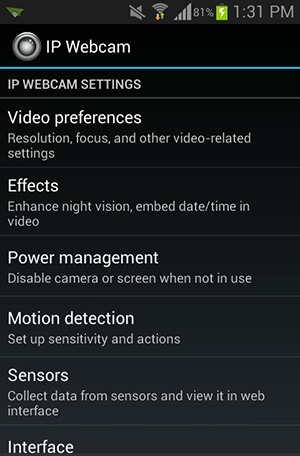
4. Faites défiler vers le bas où vous verrez une option indiquant "Démarrer le serveur". Cliquez dessus et le serveur webcam se lancera qui sera accessible directement depuis le navigateur de votre ordinateur.
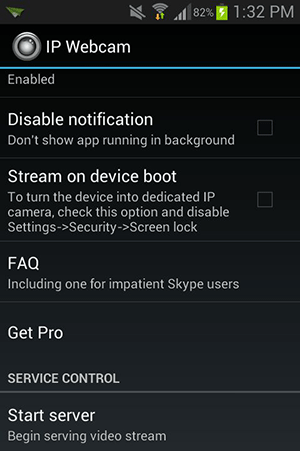
5. Dès que le serveur démarre, il commence immédiatement à diffuser le contenu de la caméra. Parallèlement à cela, vous devriez voir une adresse IP sur l'écran.
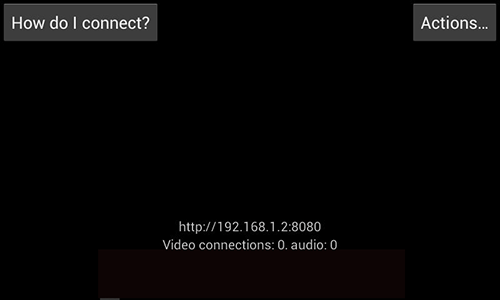
6. Ouvrez maintenant un navigateur sur votre ordinateur. Tapez l'adresse IP notée à l'étape précédente et appuyez sur Entrée.
7. L'écran suivant est l'endroit où vous pourrez voir votre caméra. Sur cette page, choisissez "Navigateur" dans la section de rendu vidéo et "HTML5 Wav" dans la section du lecteur audio.
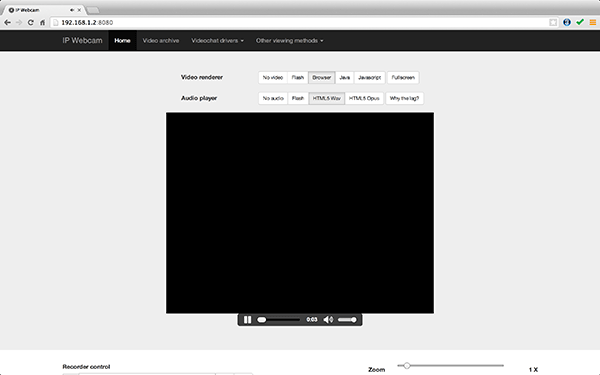
8. Vous devriez maintenant pouvoir voir la caméra directement dans votre navigateur. Bon travail!
L'application webcam IP offre un certain nombre d'autres fonctionnalités telles que la possibilité d'enregistrer des vidéos, de zoomer, de faire la mise au point, de choisir la qualité vidéo, et bien plus encore.
299

























